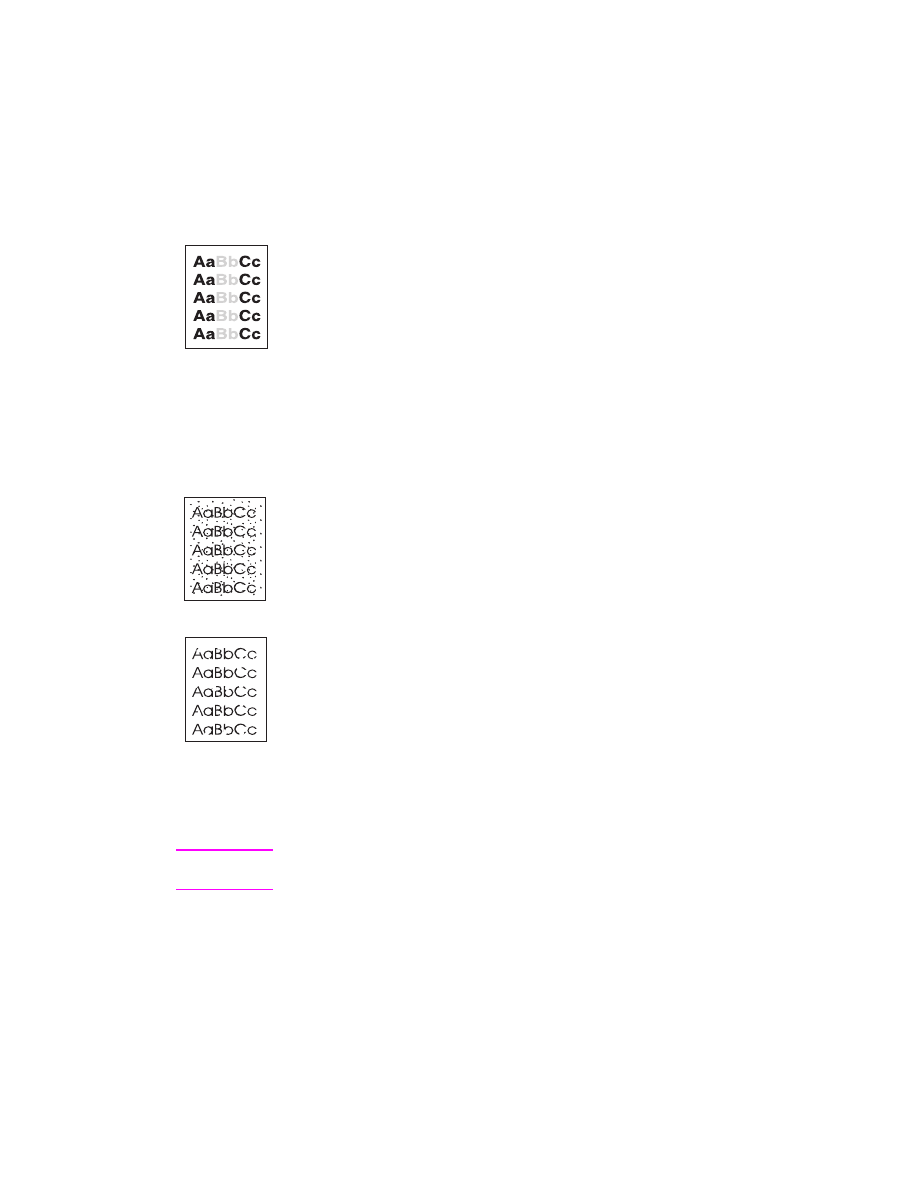
Correção de defeitos de impressão
Impressão clara ou fraca
●
O suprimento de toner está baixo. É possível prolongar
temporariamente a vida do cartucho de toner. Consulte
“Manutenção do cartucho de toner”.
●
O papel pode não atender às especificações de papel da HP
(por exemplo, papel muito úmido ou muito áspero). Consulte
“Especificações de papel para impressora”.
●
Se a página toda estiver clara, o ajuste de densidade de
impressão está muito claro ou o EconoMode pode estar ativado.
Ajuste a densidade da impressão e desative o EconoMode nas
propriedades da impressora. Consulte “Impressão com o
EconoMode (economizar toner)”.
Partículas de toner
●
O papel pode não atender às especificações de papel da HP
(por exemplo, papel muito úmido ou muito áspero). Consulte
“Especificações de papel para impressora”.
●
A impressora pode precisar de limpeza. Consulte “Limpeza da
impressora” ou “Limpeza da passagem de papel da impressora”.
Caracteres parcialmente impressos
●
Uma única folha de papel pode estar com defeito. Tente imprimir
novamente o trabalho.
●
O teor de umidade do papel é irregular ou o papel tem pontos de
umidade em sua superfície. Tente imprimir com papel novo.
Consulte “Especificações de papel para impressora”.
●
O lote de papel é ruim. O processo de fabricação pode fazer com
que algumas áreas rejeitem o toner. Tente um tipo ou marca
diferente de papel.
●
O cartucho de toner pode estar com defeito. Consulte
“Manutenção do cartucho de toner”.
Nota
Se esses passos não corrigirem o problema, entre em contato com um
revendedor autorizado ou representante de serviços HP.
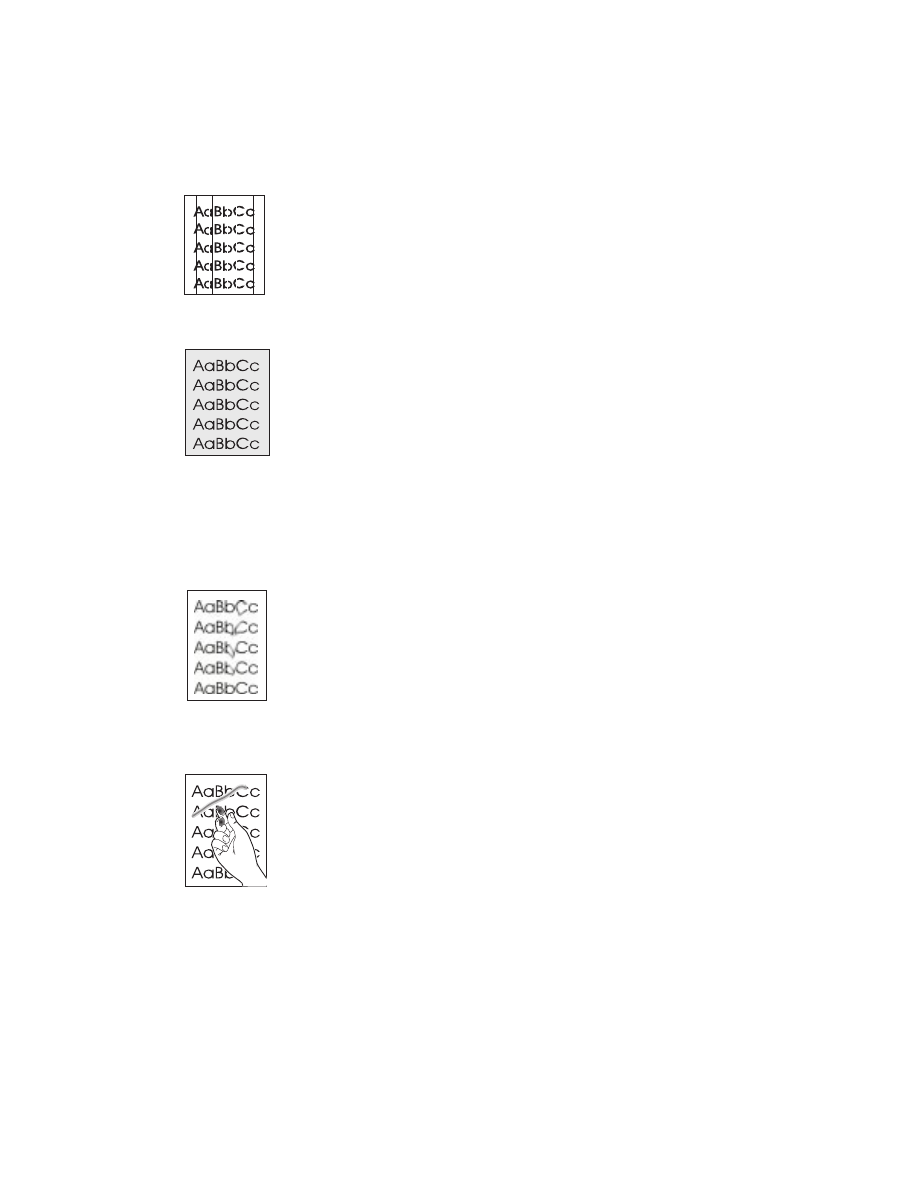
54 Capitulo 5 Solução de problemas da impressora
PG
Linhas verticais
●
O tambor foto-sensível dentro do cartucho de toner
provavelmente está riscado. Instale um novo cartucho de toner
HP. Consulte “Troca do cartucho de toner”.
Fundo cinza
●
Diminua a configuração de densidade de impressão. Isso
reduzirá a quantidade de sombreado de fundo. Acesse essa
configuração sob “Propriedades da impressora (driver)”.
●
Troque o papel por outro de gramatura mais baixa. Consulte
“Especificações de papel para impressora”.
●
Verifique o ambiente da impressora; condições muito secas
(baixa umidade) podem aumentar a quantidade de sombreado
de fundo.
●
Instale um novo cartucho de toner HP. Consulte “Troca do
cartucho de toner”.
Manchas de toner
●
Se as manchas de toner aparecerem na borda anterior do papel,
as guias de papel podem estar sujas. Limpe as guias de papel
com um pano seco, sem fiapos. Consulte “Componentes da
impressora” ou “Limpeza da impressora”.
●
Verifique o tipo e a qualidade do papel.
●
Tente instalar um novo cartucho de toner HP. Consulte “Troca do
cartucho de toner”.
Toner solto
●
Limpe o interior da impressora. Consulte “Limpeza da
impressora.”
●
Verifique o tipo e a qualidade do papel. Consulte “Especificações
de papel para impressora”.
●
Tente instalar um novo cartucho de toner HP. Consulte “Troca do
cartucho de toner”.
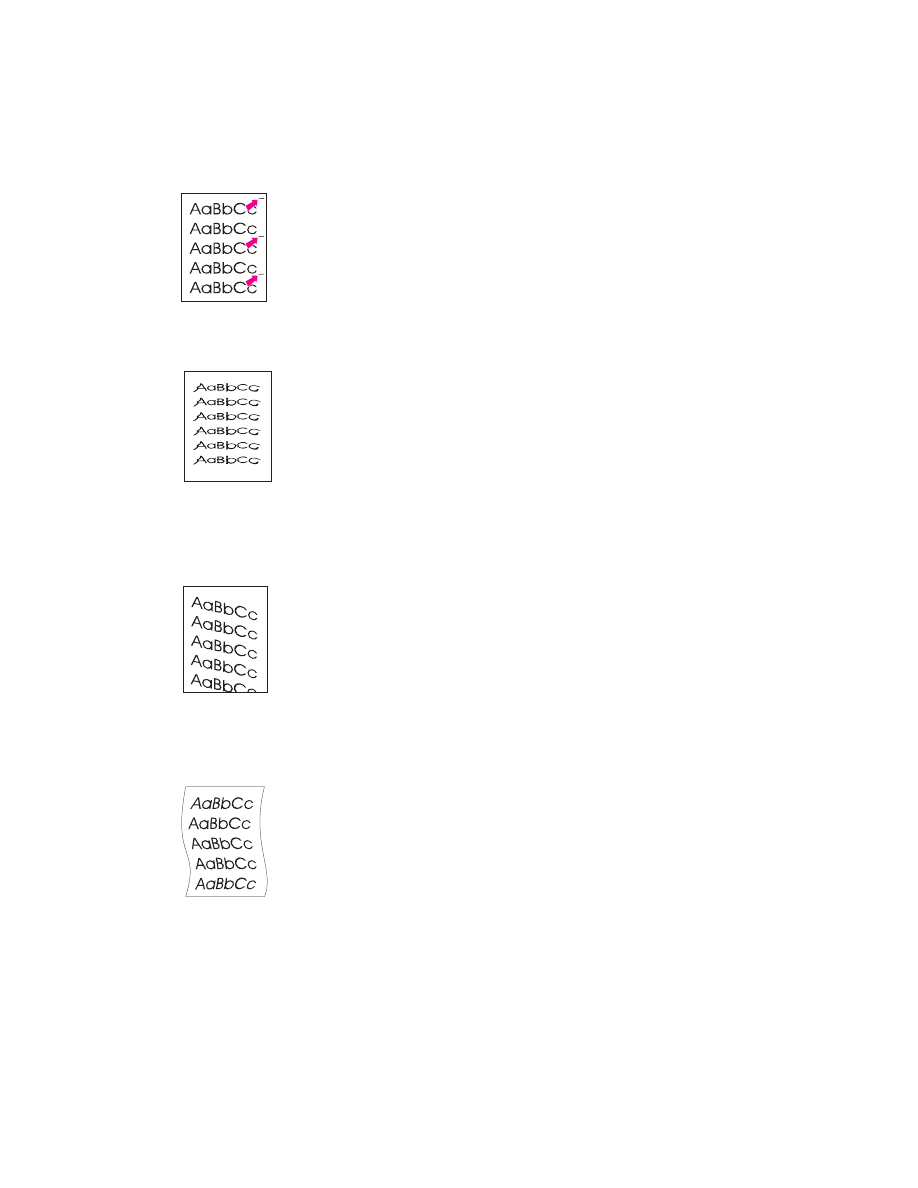
PG
Melhoria da qualidade de impressão 55
Defeitos verticais repetitivos
●
O cartucho de toner pode estar danificado. Se uma marca
repetitiva ocorrer no mesmo ponto da página, instale um novo
cartucho de toner HP. Consulte “Troca do cartucho de toner”.
●
As partes internas podem estar com toner. Consulte “Limpeza da
impressora”. Se os defeitos ocorrerem no verso da página, o
problema provavelmente se corrigirá após a impressão de
algumas páginas.
Caracteres deformados
●
Se os caracteres forem formados inadequadamente, produzindo
imagens ocas, o papel pode ser muito liso. Tente um papel
diferente. Consulte “Especificações de papel para impressora”.
●
Se os caracteres forem formados inadequadamente, produzindo
um efeito ondulado, o scanner a laser pode precisar de reparo.
Verifique se os caracteres são formados inadequadamente na
página de autoteste. Em caso afirmativo, contate um revendedor
autorizado ou representante de serviços HP. Consulte “Serviço e
assistência”.
Inclinação da página
●
Verifique se o papel ou outro meio de impressão está carregado
corretamente e se as guias não estão muito apertadas ou
frouxas em relação à pilha de papel. Consulte “Carregamento de
papel na impressora”.
●
O compartimento de entrada de papel pode estar muito cheio.
Consulte “Carregamento de papel na impressora”.
●
Verifique o tipo e a qualidade do papel. Consulte “Especificações
de papel para impressora”.
Curva ou onda
●
Verifique o tipo e a qualidade do papel. Tanto a temperatura
quanto a umidade altas podem fazer com que o papel se curve.
Consulte “Especificações de papel para impressora”.
●
O papel deve ter ficado por muito tempo na bandeja de entrada
de papel. Vire a pilha de papel na bandeja. Experimente,
também, girar o papel em 180° na bandeja de entrada de papel.
●
Tente imprimir usando a passagem de saída plana. Consulte
“Passagens de saída de papel da impressora”.
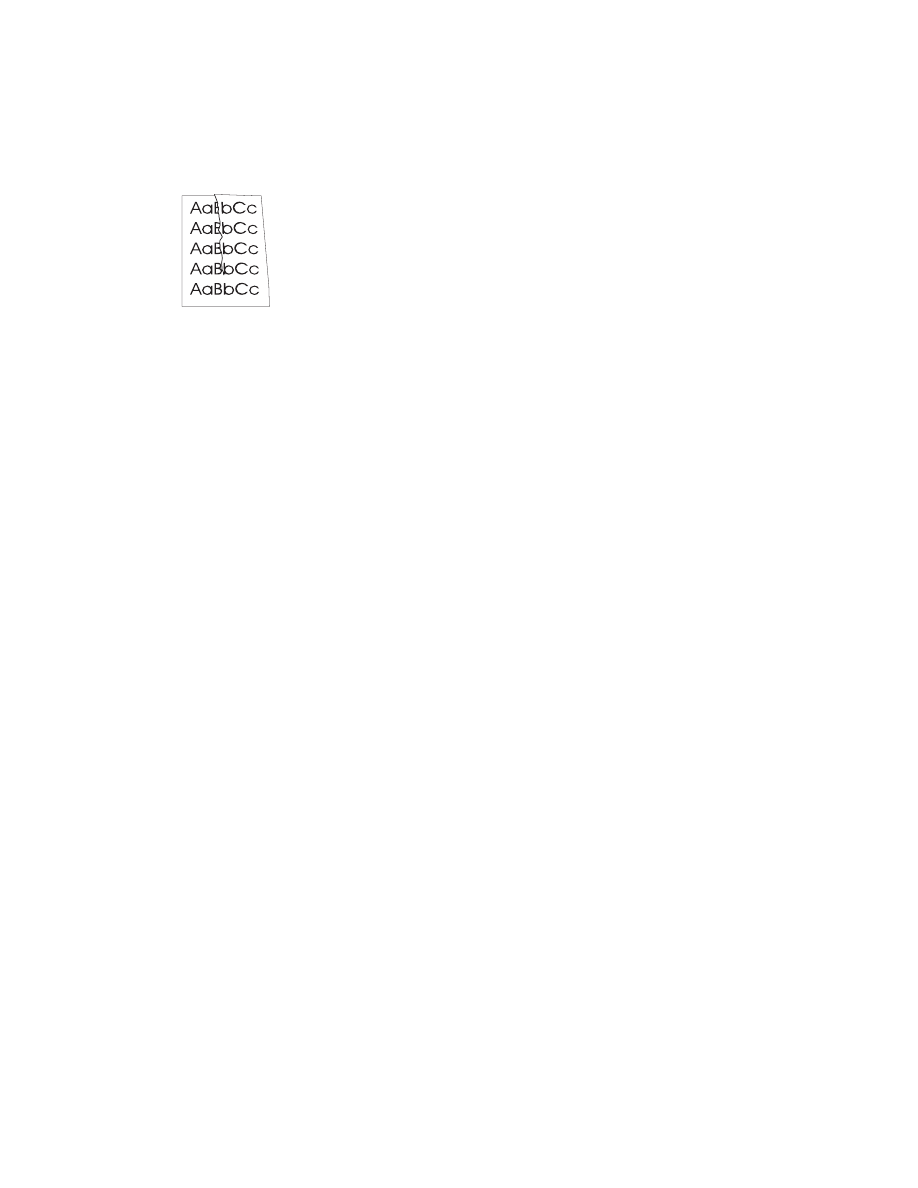
56 Capitulo 5 Solução de problemas da impressora
PG
Rugas ou dobras
●
Verifique se o papel está carregado corretamente. Consulte
“Carregamento de papel na impressora”.
●
Verifique o tipo e a qualidade do papel. Consulte “Especificações
de papel para impressora”.
●
Tente imprimir usando a passagem de saída plana. Consulte
“Passagens de saída de papel da impressora”.
●
Vire a pilha de papel na bandeja ou experimente girar o papel em
180° na bandeja de entrada.
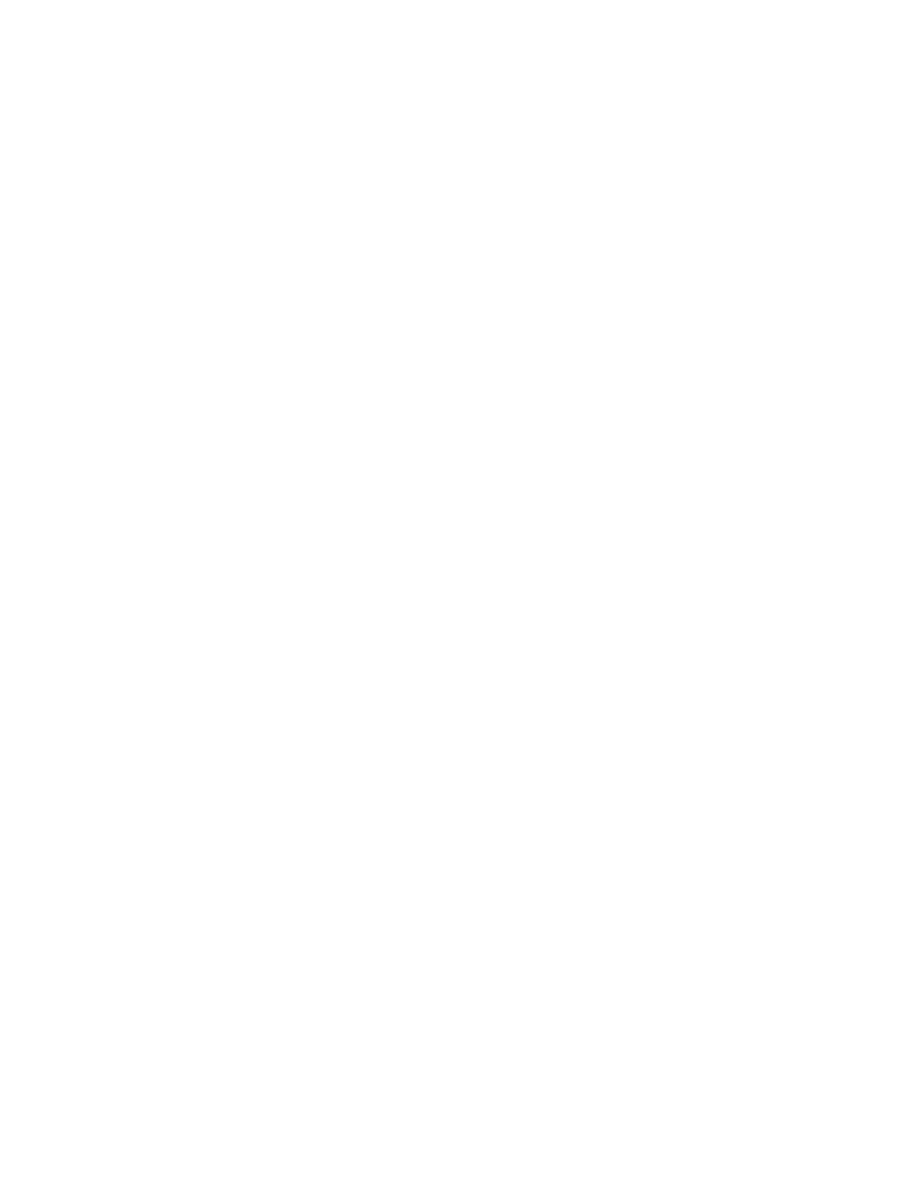
PG
Limpeza da impressora 57